提示:文章写完后,目录可以自动生成,如何生成可参考右边的帮助文档
因为从网站下载的是全球气候数据,而我们需要截取成中国部分,需要用到Arcgis的裁剪工具
打开 ArcToolbox – Spatial Analyst工具 – 提取分析 – 按掩模提取
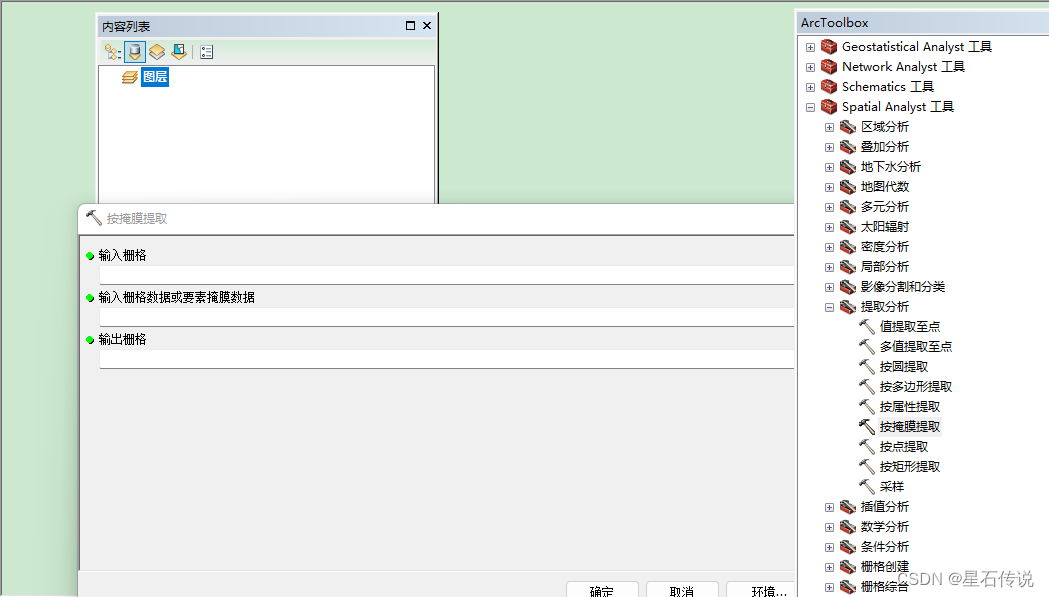
在之前,先导入中国地图文件和待裁剪的全球气候数据文件(可以是.asc格式也可以是.tif格式)

输出格式为.tif, 之后依次截取气候文件
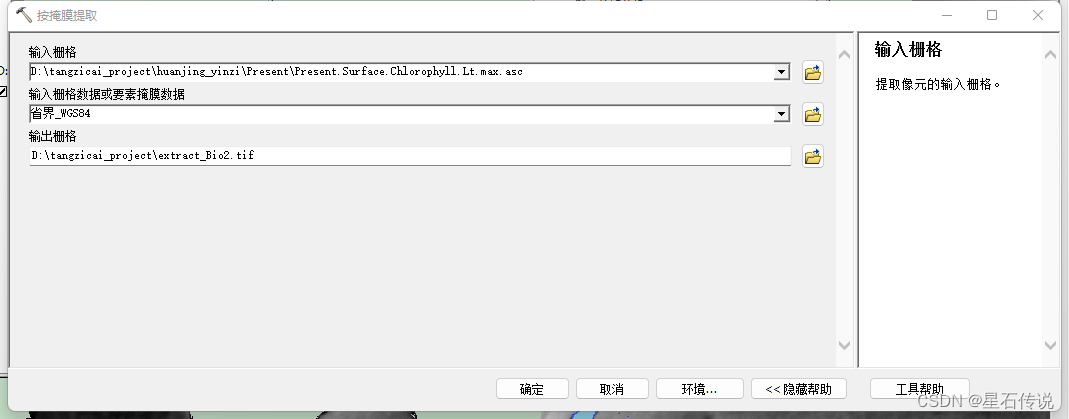
突然发现,如果以上面的中国地图为裁剪要素,那么有一些地方无法截取到(因为主要是靠近海洋)
点击 ” 自定义 —— 工具条 —— 绘图”

然后使用 ” 面“ 来绘制一个自定义的平面框选住要裁剪的区域

之后右键点击图层,选择”数据——导出数据“
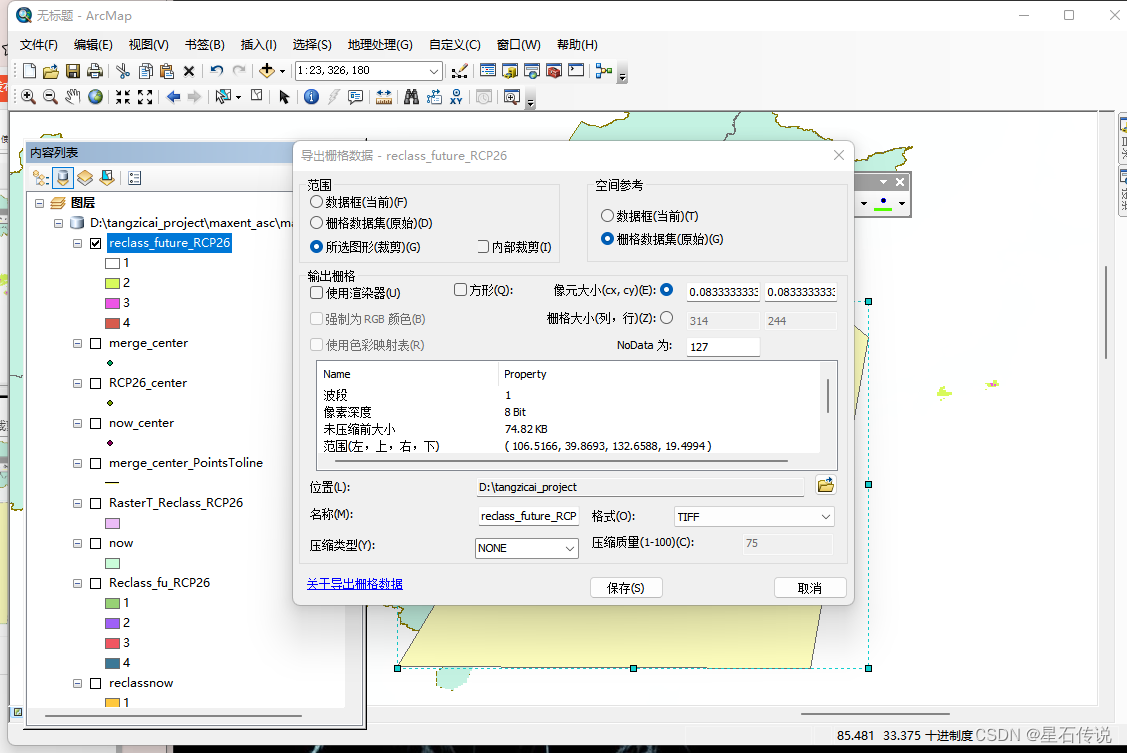
自动导入数据后,可以将上面的图形删除
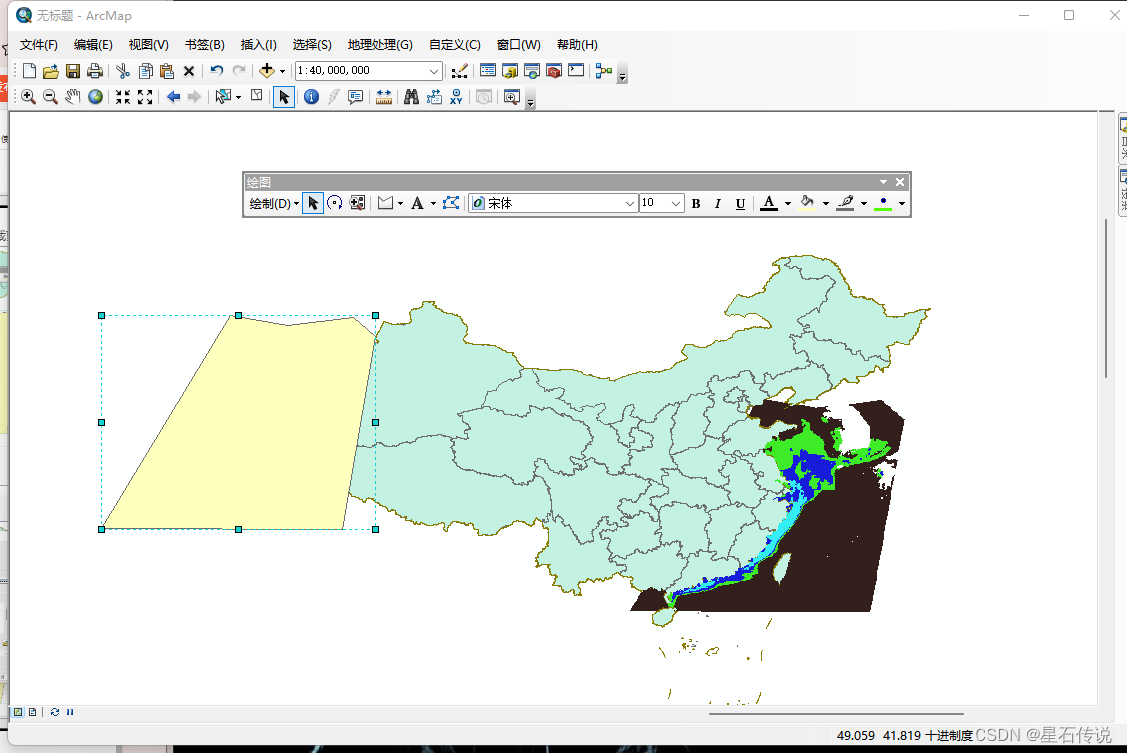
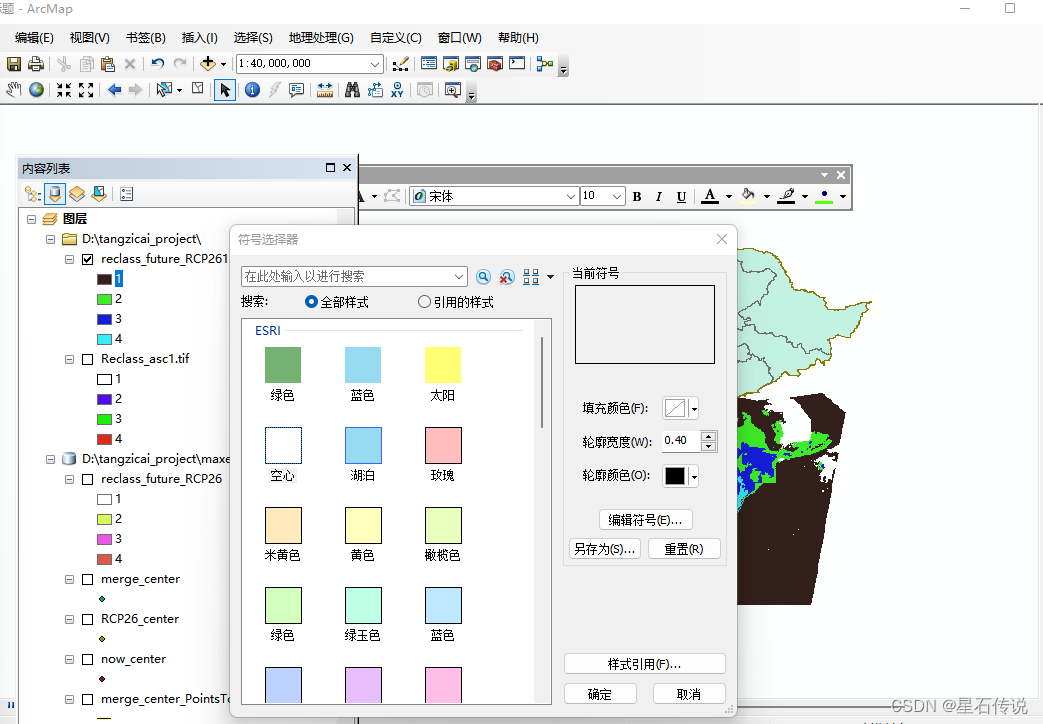
最终成品:(成功达到了效果)
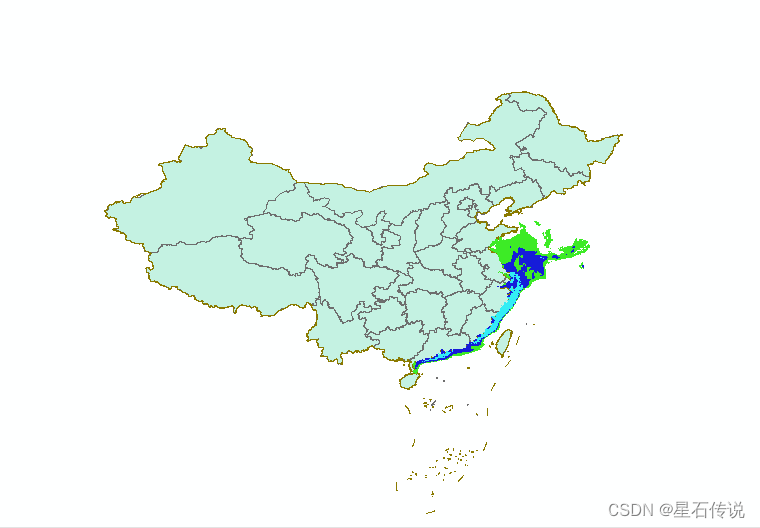
推荐文章:
原文地址:https://blog.csdn.net/2301_78630677/article/details/136067779
本文来自互联网用户投稿,该文观点仅代表作者本人,不代表本站立场。本站仅提供信息存储空间服务,不拥有所有权,不承担相关法律责任。
如若转载,请注明出处:http://www.7code.cn/show_68183.html
如若内容造成侵权/违法违规/事实不符,请联系代码007邮箱:suwngjj01@126.com进行投诉反馈,一经查实,立即删除!